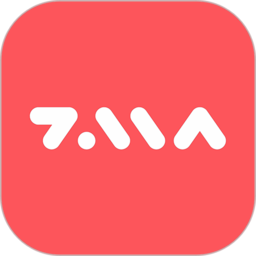-
高手支招 Windows 7调整分区功能的步骤详解
- 时间:2024-11-23 18:55:40
大家好,今天Win10系统之家小编给大家分享「高手支招 Windows 7调整分区功能的步骤详解」的知识,如果能碰巧解决你现在面临的问题,记得收藏本站或分享给你的好友们哟~,现在开始吧!
对于电脑新用户来说,都不知道Windows 7系统怎样分区才合理,特别是安装Windows 7系统之后,想要调整分区更难。Windows 7系统相比以往的系统分区所需空间更大,那么Windows 7系统怎样分区才合理呢?下面和大家分享一些关于Windows 7系统的分区文章。

如何直接创建扩展分区呢?
在Windows 7的磁盘管理中已经不能直接创建扩展分区了,如果要单独创建扩展分区必须要使用diskpart命令来进行。其实我觉得在Windows 7中没必要专门创建扩展分区,当创建的分区数量大于3的时候,自动把分区转化为扩展+逻辑分区。
第一步:创建新分区。在未分配空间上点击右键选择新建简单卷/跟随向导操作,一次输入卷大小(分区容量)、驱动器号、分区格式等参数后点击完成。友情提示,建议勾选快速格式化可以加快格式化速度。
第二步:调整分区大小。Windows 7自带的磁盘管理还可以进行分区大小调整。和分区缩小一样进行压缩操作,然后在后一卷上点击鼠桔右键并选择扩展卷。不过这个扩展功能有点弱,只能扩展未分配空间之间的分区。
第三步:进入系统管理界面。在开始菜单中找到计算机/在计算机上点击右键选择管理/进入存储中的磁盘管理。
第四步:压缩已有分区。找到所需要调整的硬盘,可以看到图形化的分区示意图。在需要缩小的分区上点击右键/选择压缩卷/软件会自动计算可以压缩的大小,如果可压缩数值比较小最好先进行碎片整理/输入一个压缩数值,点击压缩。等操作完成后,将会在原有分区后部出现未分配空间。
使用Windows 7的调整分区的功能可以轻松搞定以前版本Windows不能解决的问题。使用过计算机的朋友都知道,分区的调整不是那么容易的,尤其是在你已经安装好系统后,想要再调整那就是非常难了。不但要借助工具,而且调整一次分区,还要冒着丢失数据的风险。
以上就是关于Windows 7系统分区的一些相关教程,希望对大家有所帮助!
以上就是关于「高手支招 Windows 7调整分区功能的步骤详解」的全部内容,本文讲解到这里啦,希望对大家有所帮助。如果你还想了解更多这方面的信息,记得收藏关注本站~
『★此文为Win10系统之家文②章,未经允许不得转载!』
相关文章
-

对于电脑新用户来说,都不知道Windows7系统怎样分区才合理,特别是安装Windows7系统之后,想要调整分区更难。Windows7系统相比以往的系统分区所需空间更大,那么Windows7系统怎样分区才合理呢?下面和大家分享一些关于Windows7系统的分区文章。
如何直接创建扩展分区呢?
在Windows7的磁盘管理中已经不能直接创建扩展分区了,如果要单独... -

在Windows7系统中,打开“我的电脑”就能看到分为C盘、D盘、E盘等,这就是所谓的分区,那么对很多刚接触电脑的朋友来说,分区知识对他们来说太深奥了,那么该怎么清楚认识Windows7系统分区呢?不用怕,大神来教你,下面一起来看看关于Windows7系统分区的相关知识。
不断有网友问到Windows7分区要多大容量、安装之后如何调整系统分区。确实,vista后系统分区所... -

如何使用Windows7的库功能?Windows7库是一个有效的文件管理功能,彻底改变了我们的文件管理方法,让文件管理变得简单而便捷。下面我们来看看如何管理虚拟文件夹?
管理虚拟文件夹:
Win7提供的库功能,能够将不同硬盘分区中的文件分门别类地放在库中统一管理,方便迅速地找到自己需要的文件,如果想在WindowsXP中享受到类似的功能也简单,可以借助于“虚拟... -

在使用Windows7系统的时候,如果电脑卡住了,相信很多人都会第一时间打开任务管理器,查看是那个应用进程占用大量内存或者CPU造成的卡顿,不过有时候发现任务管理器打不开,这该怎么办?接下来一起来看看Windows7系统无法打开任务管理器的解决方法。
注册表、任务管理器打不开或是硬盘占用无故变大,用杀软杀出木马若干后,只有任务管理器还是打不开,现象不是那种弹出管理器的外观...